Ce que je vais expliquer a probablement changé avec les derniers Mac à base de M4 – je n’ai pas testé – mais c’est une limite qui existe sur les autres modèles : par défaut, les Mac ne peuvent pas dépasser le 4K60 sur la sortie HDMI, qu’elle soit intégrée comme dans les Mac mini, MacBook Pro, etc., ou via un adaptateur USB-C vers HDMI. C’est une limite de macOS comme il y en a tant, mais Cable Matters a une solutions, avec un firmware alternatif pour ses adaptateurs.
Je ne connais pas la raison pour laquelle Apple limite effectivement la fréquence dans ce cas précis, mais ce n’est pas nouveau : c’était déjà le cas il y a quelques années avec les premiers MacBook Pro Retina. La fréquence du TMDS (la fréquence de base en HDMI) était limitée à celle du DVI (plus basse) et empêchait la prise en charge des premiers écrans 4K. Des modifications de l’OS permettaient à l’époque de passer outre. Plus récemment, j’ai eu un problème du même ordre avec une station d’accueil USB-C et un firmware qui débloque certains points : macOS n’aime pas ça.
Ici, c’est un rien différent, et la solution de Cable Matters est particulière : c’est un firmware alternatif qui va indiquer à macOS que l’adaptateur ne sort pas du HDMI mais bien du DisplayPort, ce qui débloque les définitions. Si vous avez un écran 4K standard (60 Hz), le firmware n’est pas nécessaire. De même, il faut que le GPU puisse sortir le nécessaire au départ : c’est le cas des MacBook Pro de 2019 (Intel) et des Mac M1, M2 et M3 (et M4, qui ont une sortie HDMI qui est compatible 120 Hz officiellement).
Les contraintes
Premièrement, il faut macOS Ventura en version 13.2 au moins. Vous aurez aussi besoin d’un appareil sous Windows 10 avec une sortie USB-C compatible avec la vidéo, qui peut être un Mac Intel. Il faut aussi le firmware alternatif (on peut revenir facilement au standard) mais surtout, il faut un adaptateur compatible. Il doit utiliser un convertisseur précis, le VMM7100.
Cable Matters donne la liste de ses adaptateurs équipés de la puce, qui valent entre 20 et 40 € : USB-C vers HDMI, USB-C vers HDMI mâle, DisplayPort vers HDMI, DisplayPort vers HDMI mâle, Mini DisplayPort vers HDMI, Mini DisplayPort vers HDMI mâle, USB-C vers HDMI compact (celui que jai testé), USB-C vers HDMI compact avec prise de charge USB-C, USB-C vers HDMI avec prise de charge, hub USB-C avec HDMI, Ethernet 1000 et deux prises USB-A et USB-C vers HDMI mâle.
La mise à jour et le test
En préambule : je n’ai pas d’écran 4K120 ou 8K60 sous la main, et je pars du principe que ça fonctionne comme la marque l’explique. J’ai fait la mise à jour pour vérifier qu’elle ne casse rien et c’est le cas : ça fonctionne sur mon téléviseur 4K60 depuis mon Mac. Pour la mise à jour, j’ai sorti un MacBook Pro de 2017 sous Windows 10, mais ça fonctionne aussi avec n’importe quel PC qui a une sortie vidéo USB-C, la majorité des modèles récents. L’adaptateur doit être branché avec un moniteur relié.
Une fois le firmware téléchargé, il faut lancer CMIFirmwareUpdate.exe. Si vous n’avez aucun retour visuel, il faut d’abord installer .Net dans une version précise. Quand le programme se lance, il vous demande si vous voulez installer le firmware pour macOS, il suffit de répondre oui (Y) et d’attendre quelques secondes.
Une fois la mise à jour effectuée, il faut débrancher l’adaptateur physiquement et le rebrancher ensuite. La méthode pour revenir au firmware standard est un peu particulière : il faut lancer le même programme et au lieu de répondre oui (Y), il faut répondre non (N).
Je le redis, ce n’est prévu que pour deux cas particulier : si vous avez un écran 4K qui dépasse 60 Hz et que vous le branchez en HDMI (comme certains téléviseurs) ou si vous avez un téléviseur 8K (les écrans 8K sont généralement en DisplayPort, ce qui ne pose pas de soucis). Il n’est pas nécessaire de faire la manipulation si vous n’êtes pas dans ces cas précis. Et je répète aussi que je n’ai pas pu vérifier qu’il permet bien le 120 Hz, mais je pars du principe que c’est le cas.


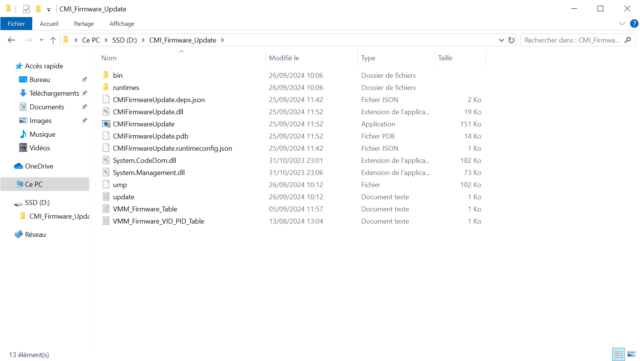
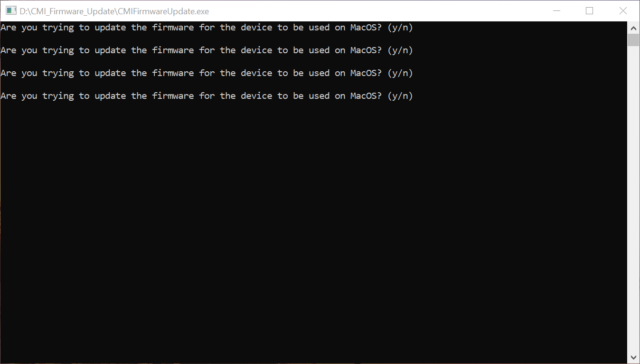
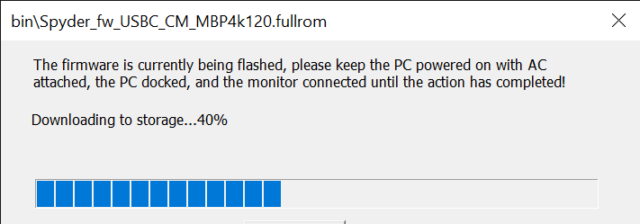
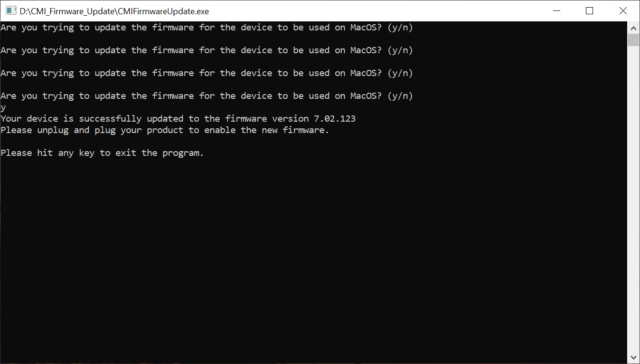



Je m’y suis pas mal intéressé et je suis quasi sûr que ça ne fonctionne pas avec les mac intel. Je l’ai testé avec un macbook pro 16’ 5600m et ça ne changeait rien contrairement à un macbook air m1 où la 4k 120Hz s’affichait dans le menu et fonctionnait ainsi que la 4k 60fps hdr 4:4:4 (sans subsampling). Je ne me rappelle plus des versions de macos cela dit et je crois que ça ne fonctionne plus sur aucun mac avec Sequioa. Enfin il y avait quelques soucis de sorties de veille.
Dixit la marque, ça fonctionne sur les derniers MacBook Pro Intel
Je ne sais pas si j’ai mal compris une chose, mais je viens de tester cela avec mon MacBook Pro en M3 Pro sur mon téléviseur LG, mais la sortie HDMI reconnaît bien le téléviseur comme un 4K compatible 120Hz, même.en VRR 40Hz-120Hz d’ailleurs.
Il faudrait que je teste avec le MacBook Pro Intel que j’ai. Mais je crois ne pas avoir d’adaptateur USB-C vers HDMI 2.1.